- APP神圣官网 > 计划生活 > 正文
定时关机快速电脑用这(电脑定时关机方法快速终端)「定时关机电脑快捷键」
“电脑时可以设置定时关机吗?应该怎么操作呀?希望大家可以教教我正确的操作方法”在现代社会,电脑已经成为我们日常生活和工作中不可或缺的工具然而,有时我们可能会忘记关闭电脑,导致电脑长时间运行,浪费电能并可能引发安全隐患为了避免这种情况,我们可以设置电脑定时关机电脑怎么设置定时关机?如果你还没有掌握这4种方法,记得收藏本文
方法一:使用任务计划程序电脑可以设置自动关机时间吗?是可以的,我们可以尝试使用任务计划程序来设置电脑自动关机(1)点击【开始】菜单,在搜索框内输入【任务计划程序】并打开它;(2)进入任务计划程序界面,点击右侧的【创建基本任务】;(3)在弹出对话框的名称一栏输入【定时关机】,然后点击【下一步】;(4)在触发器设置界面,根据需要选择【每天】、【每周】选项,并设置具体的关机时间;(5)点击【下一步】,在出现的对话框中点击【浏览】,找到【C:\Windows\System32\shutdown.exe】;(6)在添加参数选项后输入【-s】(关机命令),然后点击【下一步】并【确定】即可方法二:使用命令提示符有部分用户可能对电脑的各项操作比较熟悉,这时,电脑怎么设置定时关机?可以使用命令提示符来完成设置(1)按下【Win+R】组合键,打开运行窗口;(2)在运行框内输入【cmd】并回车,打开命令提示符;(3)输入【shutdown -s -t XXX】(XXX表示关机前的秒数),比如【shutdown -s -t 3600】表示1小时后关机;(4)按下回车键执行命令,电脑将在指定时间后自动关机方法三:使用系统偏好设置如果使用的是Mac电脑,怎么设置电脑定时关机呢?可以尝试使用系统偏好设置来进行(1)选取苹果菜单【系统偏好设置】,点按【电池】;(2)按【定时】,选择【睡眠、重新启动或关机】复选框并从弹出式菜单中选取【关机】选项;(3)选择一天或多天,输入一个时间,然后点击【应用】方法四:使用终端命令对Mac电脑使用熟悉的用户来说,也可以尝试使用终端命令来设置电脑定时关机时间(1)打开【应用程序】文件夹中的【实用工具】文件夹,然后双击【终端】;(2)在终端窗口中输入【sudo shutdown -h +XXX】命令(其中XXX表示关机前的分钟数),例如【sudo shutdown -h +60】表示1小时后关机;(3)按下回车键并输入管理员密码(如有提示),执行命令后电脑将在指定时间后自动关机在使用电脑时,如果想设置电脑定时关机,可以尝试上文的方法,不同的方法适用于不同的操作系统和需求场景,用户可以根据自己的实际情况选择合适的方法进行设置关于电脑怎么设置定时关机的简单方法就先分享到这里啦同时,我们也应该养成定期关闭电脑的好习惯,以节约能源、保护环境并延长电脑的使用寿命往期推荐:回收站清空的文件怎么找回来?6个恢复方法(含图文教程)回收站清空了怎么恢复?用这6个恢复技巧就够了
电脑显示屏不亮但是主机已开机?5个正确解决方法公开
联系我们
在线咨询:

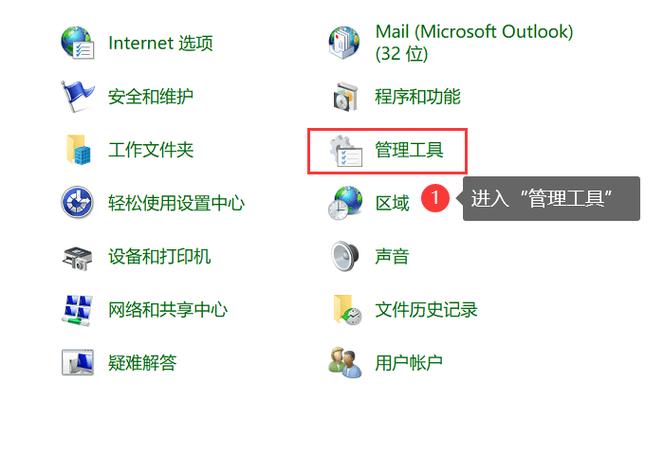







0 评论